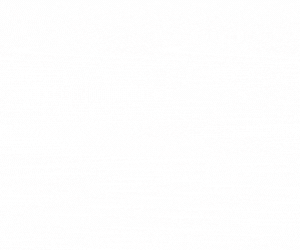AFFINGER では、管理者IDを内部で設定しています。
プロフィールカードなど、管理者IDに一致するユーザの情報を利用する機能があるので、WordPress の管理者ユーザを変更した場合(新規作成して元のユーザを削除した場合など)は、AFFINGER の管理者IDも変更しましょう。
\AFFINGER でオシャレサイトを作る方法は こちら をクリックしてください/
管理者IDを変える理由
AFFINGER では、「管理者ID’(ユーザ番号)」が初期値では "1" が設定されており、サイドバーのプロフィールの内容に対応したユーザは、ユーザ番号が 1番(WordPress 作成時に最初に存在しているユーザ)となっています。
新たに管理者ユーザを作成し、元からあるユーザを消した場合、AFFINGER のプロフィールの内容が表示されません。
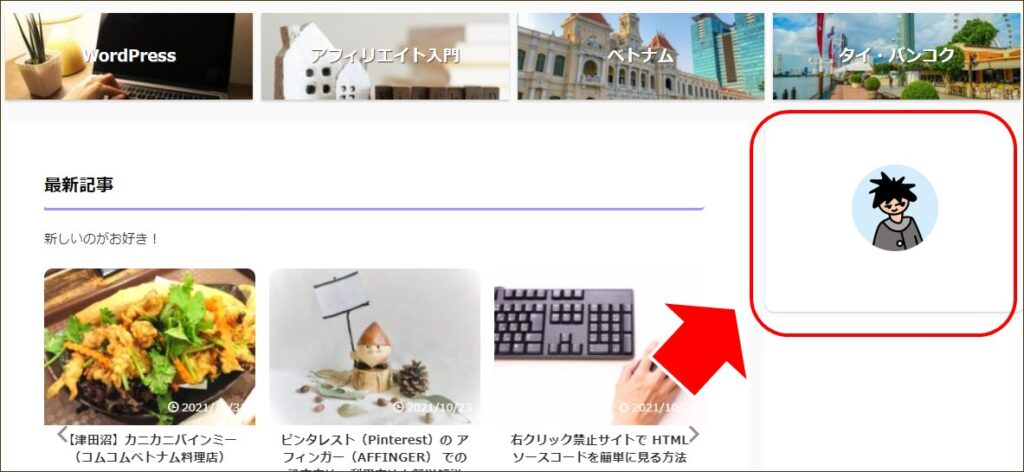
AFFINGER に登録の「管理者ID」を変更し、表示を反映させる方法です。
(表示させるユーザを変更させる場合も本設定にて対応します)
管理者IDの変更方法
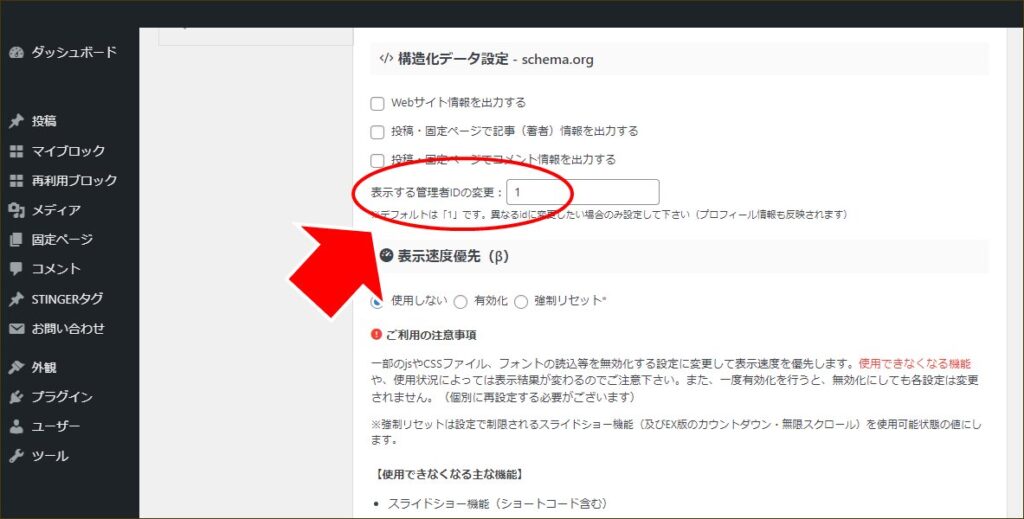
「WordPress」 の管理画面から 「AFFINGER 管理」 → 「SEO」 を選択します。
「表示する管理者IDの変更」で任意のユーザの ユーザー番号 を指定します。
まとめ
AFFINGER では、管理者IDを内部で設定しています。
プロフィールカードなど、管理者IDに一致するユーザの情報を利用する機能があるので、WordPress の管理者ユーザを変更した場合(新規作成して元のユーザを削除した場合など)は、AFFINGER の管理者IDも変更しましょう。
- AFFINGER のプロフィールカードの情報を表示するユーザは、管理者IDのユーザである
- AFFINGER の管理者IDは画面上から設定できる
AFFINGER の通な設定でした!
AFFINGER の利用方法などについてココナラにて「支援作業」を販売しております。
よかったらご利用くださいませ。
Presented By Boon Boon Blog .Com
広告の設置・収入について
当サイトは Amazonのアソシエイトとして、適格販売により収入を得ています。
当サイトは Google アドセンスを利用し、広告により収入を得ています。
当サイトは ASP が提供するサービスを利用し、広告、適格販売により収入を得ています。